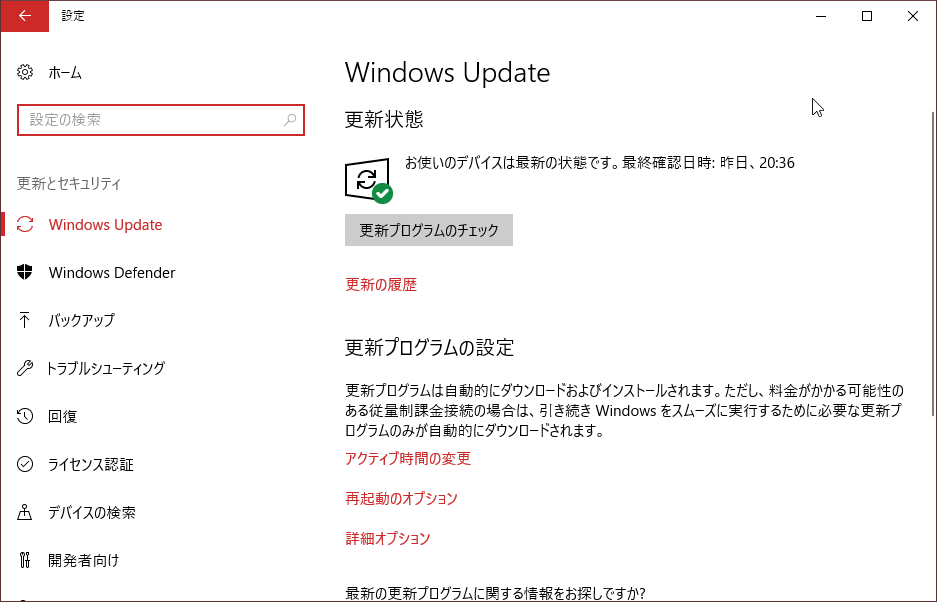
Windows10ではWindows Updateが勝手に自動で行われ
思いもよらない時にパソコンが再起動してしまったり、
様々なパソコン周辺機器に不具合が生じてしまったりと
自動でアップデートされてしまうと困ってしまうことも
あります。
Windowsの自動アップデートを止めて、
自分の好きなタイミングで更新できるようにする方法です。
注目の商品がたくさん!
詳しい動画解説
↓↓↓
Windows10の自動更新をオフにする
1、
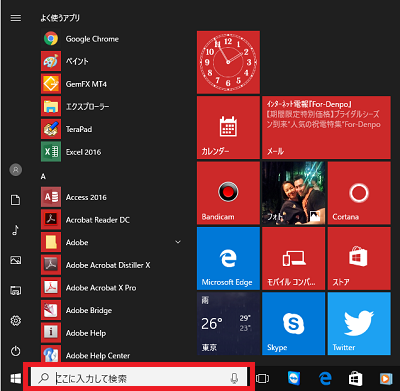
Windowsスタートボタンからこちらに「services.msc」と
入力します。
2、
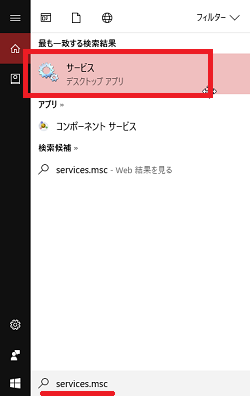
このような画面が開くので、一番上の「サービス」をクリック
3、
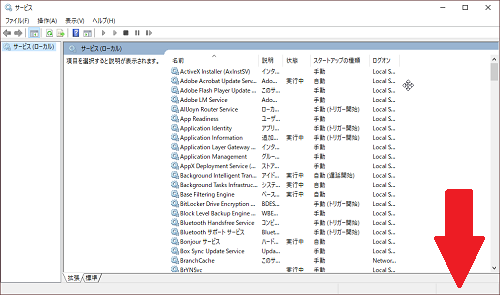
こちらの画面が開くので下へスクロールして
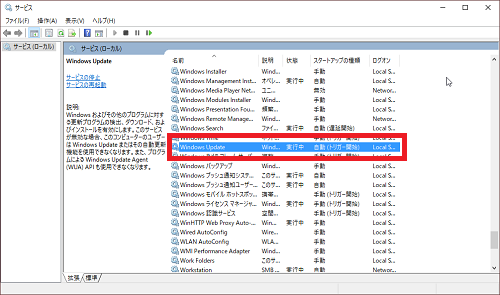
「Windows Update」をWクリックします。
4、
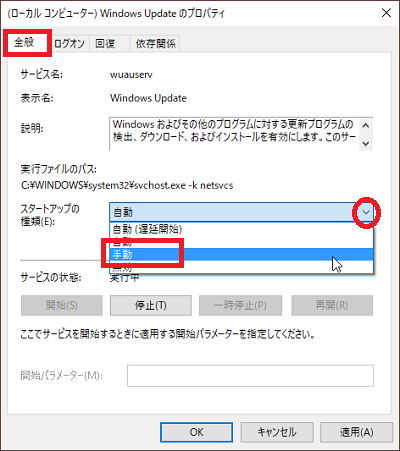
Windows Updateのプロパティー画面が開くので
スタートアップの種類欄の「v」から「手動」を選択します。
5、
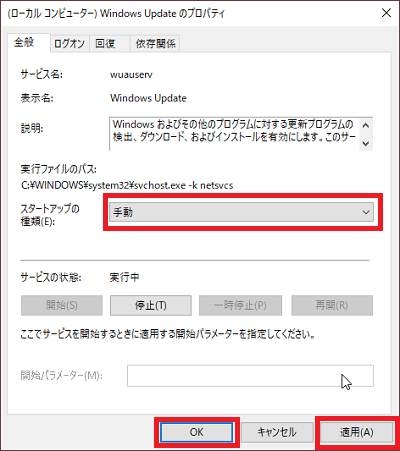
よろしければ「適用」をクリックして「OK」をクリック
6、
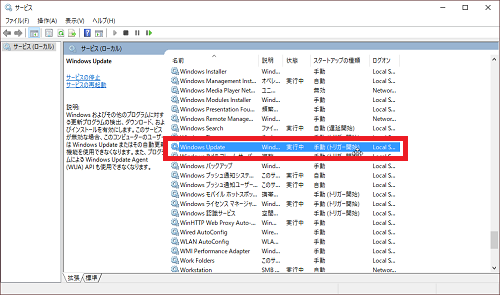
こちらの画面に戻り「Windows Update」欄が「手動」となっていれば
完了です。
★
自分の好きなタイミングで手動でアップデートするには…
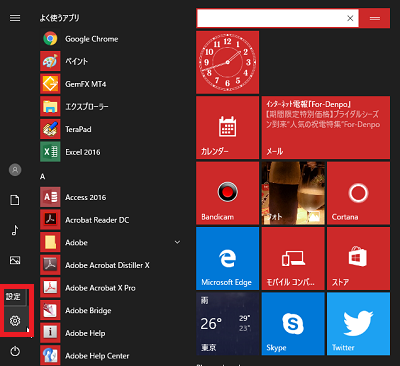
Windowsスタートボタンから設定をクリック
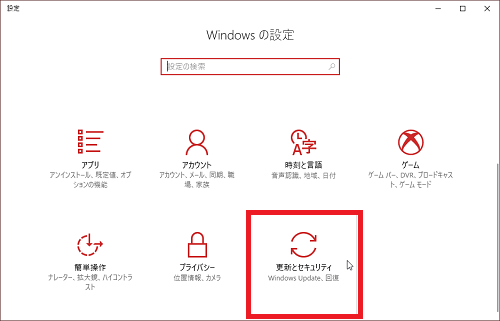
更新とセキュリティーをクリック
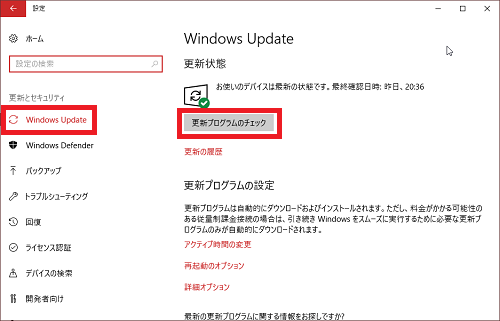
Windows Update画面が開くので一番上の
「更新プログラムのチェック」をクリックすると、
確認後更新されます。









